Windows 10 Build 16257 er ude til Windows Insiders
Microsoft har i dag frigivet endnu en Windows 10 Insider Preview-version. Windows 10 build 16257, som repræsenterer den kommende Windows 10 Fall Creators Update, kodenavnet "Redstone 3", er tilgængelig nu for Fast Ring Insiders. Denne konstruktion kommer med en række interessante ændringer. Lad os se, hvad der er nyt.
Ændringsloggen indeholder følgende forbedringer og opdateringer.
Øjenkontrol (beta)
I går, vi annoncerede Eye Control, som gør Windows 10 mere tilgængeligt ved at give mennesker med handicap mulighed for at betjene en skærm med mus, tastatur og tekst-til-tale-oplevelse ved kun at bruge deres øjne. Oplevelsen kræver en kompatibel eyetracker, som f.eks Tobii Eye Tracker 4C, som låser op for adgangen til Windows-operativsystemet for at kunne udføre de opgaver, man tidligere kunne klare med en fysisk mus og tastatur. Vi starter med at understøtte EN-US tastaturlayoutet, og vi søger at udvide til flere tastaturlayouts i fremtiden. Vi er glade for at frigive denne oplevelse som en betaversion og ville elske din feedback!
Opsætning af øjenkontrol:
- Eje eller købe en Tobii Eye Tracker 4C (Det næste vil være support til Tobii Dynavox PCEye Mini, PCEyePlus, EyeMobile Plus og I-serien.)
- Hent og opdater til Tobii's Core eye tracking hot fix release 2.10.11.6458 og kør kalibrering med din egen profil
- Tjek for Windows-opdateringer; den nye Tobii Eye Tracker HIDClass-driver bør findes på Windows Update og installeres automatisk.
- Sørg for, at din Tobii øjensporing er forbundet til din pc, og tænd øjenkontrol ved at gå til Indstillinger > Nem adgang > Andre indstillinger > Øjenkontrol.

Eye Control launchpad – Når du slår øjenkontrol til, vises startpanelet på skærmen. Dette giver dig adgang til musen, tastaturet, tekst-til-tale og at flytte brugergrænsefladen til den modsatte side af skærmen.

Eye Control interaktionsmodel – For at interagere med brugergrænsefladen til øjenkontrol skal du blot se på brugergrænsefladen med dine øjne, indtil knappen aktiveres. En visuel affordance vil dukke op omkring den brugergrænseflade, du kigger på.
Eye Control mus – For at styre musen skal du vælge musen fra startpanelet, placere dine øjne på skærmen, hvor du vil have markøren til at være placeres, finjuster positionen, og vælg hvilken handling du vil udføre (venstreklik, dobbelt venstreklik, højreklik eller afbestille).

Eye Control tastatur – For at bruge tastaturet skal du vælge tastaturet fra startpanelet og dvæle ved de tegn, du vil indtaste. Du kan skrive tal og symboler på &123-siden og funktionstaster på Fn-siden. Vi understøtter i øjeblikket EN-US-tastaturlayoutet.
Eye Control formskrivning – Skriv hurtigere med dine øjne ved at formskrive på Eye Control-tastaturet. For at bruge formskrivning skal du slå det til fra tastaturindstillingerne (findes på Fn-siden). Når det er tændt, kan du danne ord ved at dvæle ved det første og sidste tegn i ordet og blot kigge på bogstaver imellem. En antydning af det forudsagte ord vises på den sidste nøgle i ordet. Hvis forudsigelsen var forkert, kan du blot vælge en alternativ forudsigelse.
Eye Control tekst-til-tale – Kommuniker personligt med din familie og venner ved at bruge tekst-til-tale. For at bruge tekst-til-tale skal du vælge tekst-til-tale fra startpanelet. Herfra kan du bruge tastaturet til at skrive sætninger og få det talt højt. Øverst er sætninger, der bliver talt højt med det samme og kan redigeres, så de siger forskellige ord. Dette bruger standard tekst-til-tale-stemmer, som kan ændres i Indstillinger > Tid og sprog > Tale > Tekst-til-tale.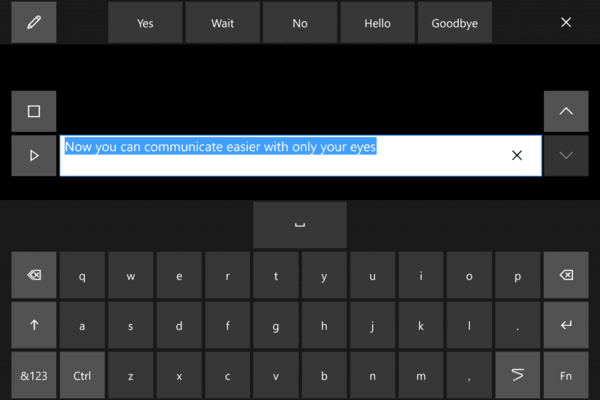
Indstillinger for øjenkontrol – Få adgang til indstillinger fra Fn-tastatursiden for at justere dvæletider, slå formskrivning til/fra og tænde/slukke for blikmarkøren, der bruges til at teste hardwarekalibrering.
Kendte problemer:
- Eye tracking fungerer ikke godt i direkte sollys. Enheden kan kræve ny kalibrering, når den flyttes til et sted med forskellige lysforhold.
- Startpanelet blokerer delvist Tobii UI under enhedskalibrering. For at omgå dette skal du deaktivere Eye Control under kalibreringen og tænde den igen, når du er færdig. Du kan også bruge berøring eller mus til at flytte brugergrænsefladen under kalibrering.
- Nogle gange kan formskrivning sætte sig fast. Du kan rette dette ved at dvæle ved formskrivningsikonet for at tænde og slukke for det igen
- Nogle gange tager ikonet for omplacering af brugergrænsefladen i startfeltet fokus efter at have afsluttet tekst-til-tale
Hardware support:
I øjeblikket fungerer Eye Control med udvalgt Tobii-hardware. Vi er åbne for at arbejde med yderligere hardwareleverandører for at give kunderne et bredere sæt af hardwaremuligheder for at muliggøre denne oplevelse.
For at lære mere:
Hvis du har spørgsmål eller feedback til, hvordan vi kan fortsætte med at forbedre vores produkter og tjenester, kan du også kontakte os via Handicap svarskranke (nu med ASL-understøttelse) og Tilgængelighed User Voice Forum. Du kan lære mere om tilgængelighed hos Microsoft ved at besøge, http://microsoft.com/accessibility.
Microsoft Edge-forbedringer
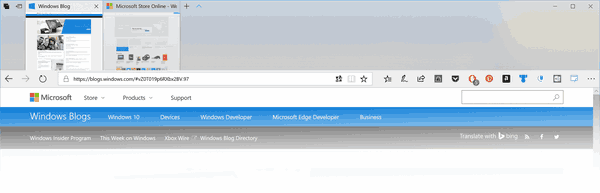
- Vi giver Microsoft Edge et forfrisket og mere moderne look i browserrammen, inspireret af Fluent Design System. Brugen af akrylmateriale giver dybde og gennemsigtighed til fanebjælken og andre kontroller, og vi har forbedret knapanimationer for at føles mere lydhøre og behagelige."
- Baseret på din feedback har vi justeret designet af adresselinjen, så selvom adresselinjen ikke er i fokus til at starte med, når du klikker og trækker teksten, forbliver den under markøren. Tidligere ville teksten skifte som " http://” dukkede op – denne ændring vil gøre det nemmere hurtigt at redigere dele af URL'en.
- Vi løste et problem, hvor vi højreklikkede på et billede i Microsoft Edge og valgte kopi og derefter senere indsættelse af udklipsholderens indhold vil resultere i, at billedets URL indsættes i stedet for billedet sig selv.
- Vi løste et problem, hvor hvis en fane var blevet åbnet, mens Microsoft Edge var i fuldskærmstilstand, ved hjælp af Ctrl + W for at lukke denne fane, mens den stadig er i fuldskærmstilstand, vil lukke indholdet, men lade fanen være i ramme.
- Vi løste et problem, hvor hvis du havde to ikke-relaterede faner i Microsoft Edge og åbnede et link fra den første i en ny fane, ville den nye fane vises til højre for den anden fane i stedet for den første.
Konsol forbedringer
Under Creators Update-udviklingen vi opdaterede Windows-konsollen til at understøtte fuld 24-bit RGB-farve og i dag får Windows-konsollens standardfarver deres første eftersyn i mere end 20 år! Yay!
Standardfarveværdierne er blevet ændret for at forbedre læsbarheden af mørkere farver på moderne skærme og for at give konsollen et mere moderne udseende og følelse.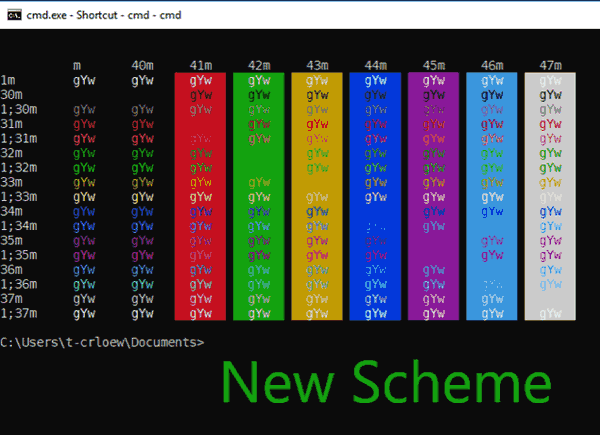
For at bevare dine præferencer vil dette nye farveskema kun være synligt i Egenskaber, hvis du reninstallerer denne build. For flere detaljer om Windows Console, gå til kommandolinjebloggen.
Input forbedringer
- Vi har forbedret ydeevnen ved at starte berøringstastaturet efter at have trykket på berøringstastaturknappen på proceslinjen.
- Vi løste et problem, hvor brugen af WIN+H til at diktere i en UWP-apps tekstfelt ikke virkede.
- Vi løste et problem, der resulterede i, at positionen for den japanske IME-forudsigelseskandidat blev flyttet og overlapper med indtastet tekst, hvis du indstiller sidezoomniveauet til noget andet end "100%" i Microsoft Edge.
- Vi har justeret designet af det japanske curve-flick touch-tastatur til at vise tal og engelske bogstavtaster i en mindre skrifttype, der er mere i overensstemmelse med størrelsen på de japanske tegntaster.
Windows Defender Application Guard (WDAG) forbedringer
- Vi har tilføjet nye statusstrenge til WDAG-splash-dialogen for at give flere oplysninger om opstartsstadierne for WDAG. Disse nye strenge vil blive vist for brugerne, når WDAG starter op, og når den genoptages fra en pausetilstand.
- Vi har også foretaget væsentlige forbedringer af containerlanceringstider ved at optimere baggrundsforberedelse af WDAG containeren.
- Vi løste en række problemer, der påvirkede netværket inde i WDAG-beholderen, samt en dårlig brugeroplevelse, når der oprettedes forbindelse til WDAG-beholderen.
- Rettede et problem, hvor WDAG-lanceringen resulterede i fejlkoder 0x02 / 0x00 eller 0x02 / 0c.
- Rettede et problem, hvor kun en del af WDAG-vinduet blev vist efter lancering.
- Tilføjet en registreringsnøgle for at give brugere mulighed for at optimere WDAG-starttider under aktiv browsing ved ikke at suspendere WDAG-beholderen, når WDAG-vinduet er lukket. Du kan indstille registreringsdatabasenøglen til at optimere til ydeevne her: Computer\HKLM\Software\Microsoft\HVSI\, Værdinavn: SuspendOnContainerClosed, REG_DWORD, Værdidata: 1. Bemærk: Indstilling af denne nøgle vil resultere i, at beholderen ikke standser, og beholderen frigiver ikke forpligtet hukommelse.
Privatlivsoversigt
Denne hjemmeside bruger cookies til at forbedre din oplevelse, mens du navigerer gennem hjemmesiden. Ud af disse cookies gemmes de cookies, der er kategoriseret som nødvendige, i din browser, da de er afgørende for, at hjemmesidens grundlæggende funktioner fungerer. Vi bruger også tredjepartscookies, der hjælper os med at analysere og forstå, hvordan du bruger denne hjemmeside. Disse cookies vil kun blive gemt i din browser med dit samtykke. Du har også mulighed for at fravælge disse cookies. Men fravalg af nogle af disse cookies kan have en effekt på din browsingoplevelse.
